Въведение
Проблемите с тъчскрийна на вашия Samsung Galaxy Tab могат да бъдат разочароващи. Тези устройства са известни с напредналите си технологии и стилен дизайн. Въпреки това, дори най-модерните устройства могат да срещнат проблеми. Независимо дали екранът е неотзивчив периодично или напълно спира да работи, разбирането на основната причина е от съществено значение. В това ръководство ще разгледаме общи причини за тези проблеми, ще предложим незабавни решения и ще насочим кога да потърсите професионална помощ. До края на това обширно ръководство ще имате инструментите да се справите с проблемите на тъчскрийна на вашия Samsung Galaxy Tab уверено.
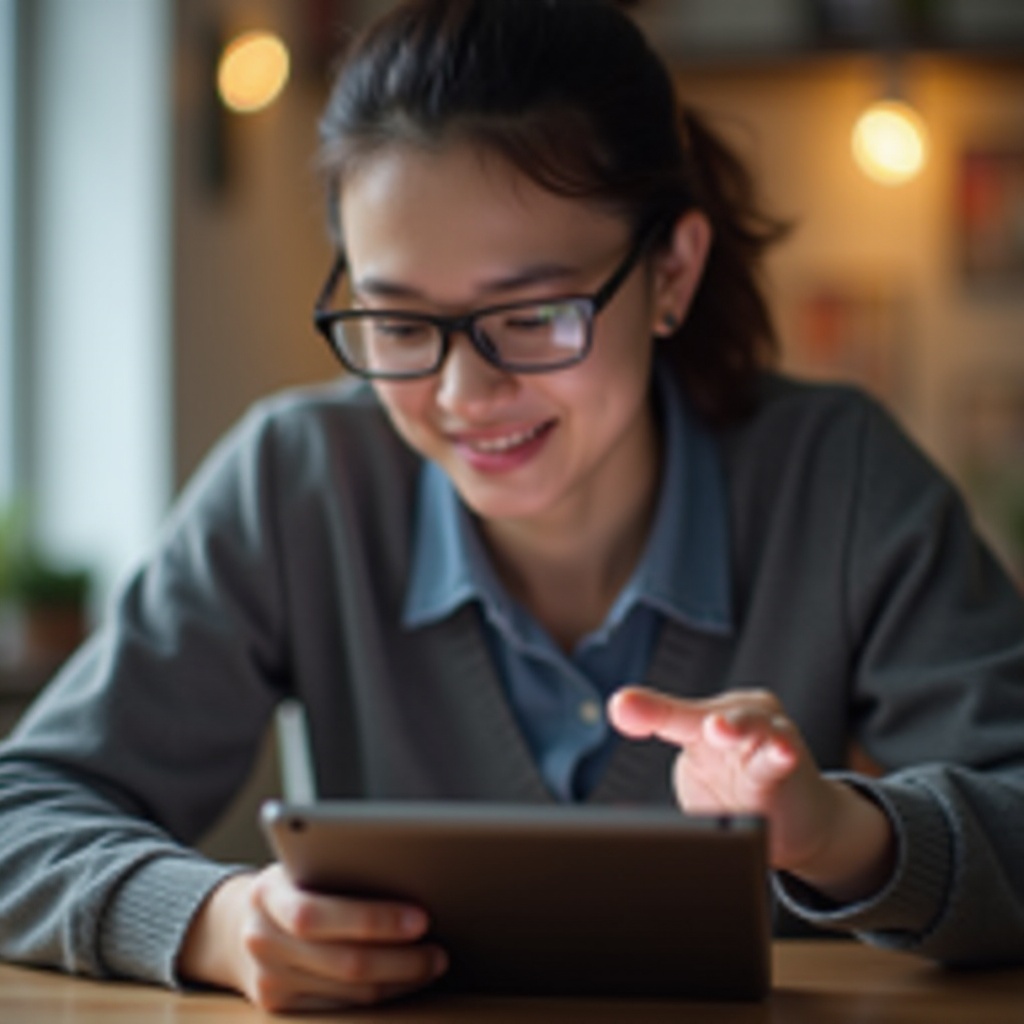
Чести причини за проблеми с тъчскрийна на Samsung Galaxy Tab
Преди да преминем към решенията, е важно да разберем какво може да причинява проблема. Проблемите с тъчскрийна могат да възникнат от разнообразие от фактори, всеки от които влияе на устройството по различен начин.
Физически и околни фактори
Външни елементи често пречат на функционалността на тъчскрийна. Прах, остатъци или влага на екрана могат да предотвратят неговото отзивчиво действие. Случайни падания или удари също могат да повредят екрана или вътрешните компоненти, водещи до неизправности. Освен това, екстремни температури, било то високи или ниски, могат да повлияят на отзивчивостта на екрана.
Софтуерни и приложни бъгове
От страна на софтуера, остарял или повреден софтуер може да доведе до нехарактерно поведение на екрана. Конфликт между приложения, или бъгаво обновление на приложение, също може да предизвика неотзивчивост на екрана. Понякога системата не разпределя достатъчно ресурси за приложения, което кара екрана да изостава или замръзва.
Разбирането на тези причини подготвя за прилагането на ефективни решения. С тези познания, нека разгледаме първоначални бързи поправки за бързо възстановяване на функционалността.

Бързи поправки, които да опитате първи
В много случаи, незначителни проблеми с тъчскрийна могат да бъдат разрешени с прости стъпки за отстраняване на неизправности.
Рестартирайте устройството
Изключването и включването на устройството може да разреши временни грешки. Рестартът обновява системните ресурси и изчиства незначителни софтуерни бъгове, които може да засягат функционалността на екрана.
Проверете чистотата на екрана и аксесоарите
Избършете екрана с мека, не оставяща влакна кърпа, за да премахнете мръсотия и отпечатъци. Уверете се, че никакви аксесоари, като протектори за екран или калъфи, не пречат на чувствителността на тъчскрийна. След като се уверите в чистотата и върнете устройството към неговото най-основно състояние, може да е необходимо да влезете в по-напреднали решения.
Свързвайки бързите поправки, ако проблемите продължат, напредналите стъпки за отстраняване стават необходими.
Напреднали стъпки за отстраняване на неизправности
Ако началните решения не са работили, може да е необходимо да разгледате тези напреднали методи за отстраняване на неизправности.
Актуализирайте софтуера и приложенията
Уверете се, че таблетът ви разполага с последната версия на софтуера. Актуализациите на софтуера често включват корекции за известни бъгове, които може да засягат екрана. Съответно, поддържането на приложенията ви актуализирани е от решаващо значение за да се гарантира съвместимост с текущата операционна система.
Изчистете кеша на дяла
Понякога, системният кеш се затрупва, което води до проблеми с производителността. Чрез изчистването на кеша на дяла, може да подобрите отзивчивостта на таблета без да загубите личните си данни.
За да изчистите кеша на дяла:
1. Изключете устройството.
2. Натиснете и задръжте бутоните за захранване и увеличаване на силата на звука едновременно.
3. Освободете ги, когато се появи логото на Samsung.
4. Използвайте бутоните за сила на звука, за да навигирате до ‘Изтрий кеша на дяла’ и потвърдете с бутона за захранване.
Стартиране в безопасен режим за идентифициране на проблемни приложения
Безопасният режим дезактивира трети приложения и ви позволява да проверите дали някое от тях не причинява проблема.
За достъп до безопасен режим:
1. Изключете устройството.
2. Включете го отново и задръжте бутона за намаляване на силата на звука веднага щом се появи логото на Samsung.
3. След като влезете в безопасен режим, проверете дали екранът реагира по-добре.
Проучването на тези напреднали стъпки помага да се диагностицират по-дълбоки проблеми, които в крайна сметка показват кога е необходимо професионална намеса.
Кога да потърсите професионална помощ
Макар много проблеми да могат да бъдат решени у дома, някои сценарии изискват експертна помощ.
Разпознаване на хардуерни проблеми
Ако тъчскрийнът остава неотзивчив след прилагане на всички софтуерни корекции, това може да означава хардуерен проблем. Признаците включват видими повреди, като пукнатини, или ако екранът функционира неправилно периодично.
Намиране на оторизиран сервизен център
Изберете оторизиран сервизен център на Samsung, за да осигурите, че професионалисти с оригинални части ще се грижат за вашето устройство. Те могат точно да диагностицират и решат проблемите, независимо дали става дума за смяна на екрана или ремонт на вътрешен компонент.
Докато професионалната помощ може да изглежда смущаваща, тя може да предложи трайни решения за упорити проблеми. Извършването на превантивни мерки напред може да минимизира бъдещи проблеми с тъчскрийна.

Превантивни мерки за поддържане на функционалността на тъчскрийна
Активната грижа за вашето устройство може значително да намали повторната поява на проблеми с тъчскрийна.
Използвайте защитни аксесоари
Инвестирайте в качествени протектори за екран и здрав калъф. Те предоставят защита от драскотини, падания и неблагоприятни условия на околната среда.
Редовна поддръжка на софтуер и актуализации
Поддържайте софтуера и приложенията на устройството си актуализирани. Редовно деинсталирайте нежелани приложения и изчиствайте кеша за оптимизиране на производителността.
Чрез прилагането на тези мерки можете да удължите живота на устройството си и производителността на тъчскрийна. Когато завършваме това ръководство, нека обобщим процеса на отстраняване на неизправности.
Заключение
Поддържането на напълно функциониращ тъчскрийна на вашия Samsung Galaxy Tab изисква разбиране на потенциалните проблеми и прилагане на правилните решения. Чрез следване на това ръководство, можете методично да диагностицирате и решите общи проблеми сами. Обаче, в случаи на упорити проблеми, не се колебайте да потърсите професионална помощ. С превантивна грижа, можете да осигурите по-безпроблемно изживяване с вашето устройство.
Често задавани въпроси
Защо сензорният екран на моя Samsung Galaxy Tab не реагира на докосване?
Възможно е да има софтуерни грешки, мръсотия на екрана или повреда на хардуера.
Как да оправя неотговарящ сензорен екран на моя Samsung Galaxy Tab?
Опитайте да рестартирате устройството, почистете екрана, актуализирайте софтуера или стартирайте в безопасен режим.
Могат ли софтуерните актуализации да отстранят проблеми със сензорния екран на Samsung Galaxy Tab?
Да, актуализациите често съдържат поправки, които могат да разрешат проблеми със сензорния екран.


